Mac買取店が教える!NVRAMリセット・PRAMリセット・SMCリセットの方法を解説

目次
- NVRAM(PRAM)リセット方法
- 症状①:画面は起動するがOSが立ち上がらない場合
- セーフモードでの起動
- SMCリセット方法
- 症状②:電源が入らず、画面が真っ暗
- 症状③:電源は入るが、不安定
- 機種別のリセット方法
1. NVRAM(PRAM)リセット方法
Macがうまく動かないときは、NVRAM(PRAM)のリセットが効果的です。
NVRAMには起動ディスクの情報、画面解像度、音量設定、時間設定、カーネル情報などが記憶されています。
これらの設定に問題がある場合、動作が不安定になることがあります。
しかし、リセットすることでそれらのトラブルを改善してくれます。
2. 症状①:画面は起動するがOSが立ち上がらない場合
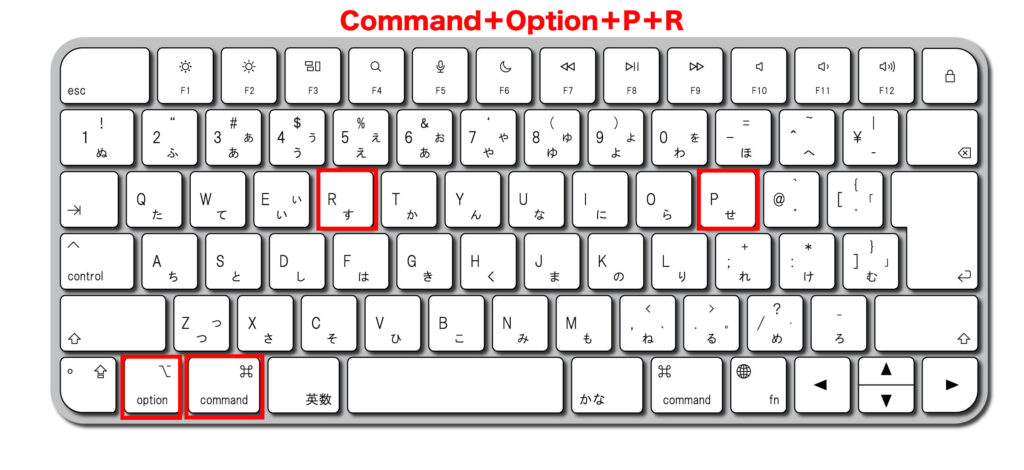
- Macの電源を切ります。電源が切れない場合は電源ボタンを長押しして強制終了してください。
- Command(⌘)キー、Optionキー、Pキー、Rキーを同時に押しながら10秒〜20秒ほど待ちます。
- 起動音が2回鳴るまでキーを押し続けます。
- キーを放します。
- OSが立ち上がれば完了です。
注意: リセット後に一部の設定が初期化されるので、EFI (Extensible Firmware Interface)
パスワードの設定をしている場合、パスワードの入力を求められることがあります。
3. セーフモードでの起動
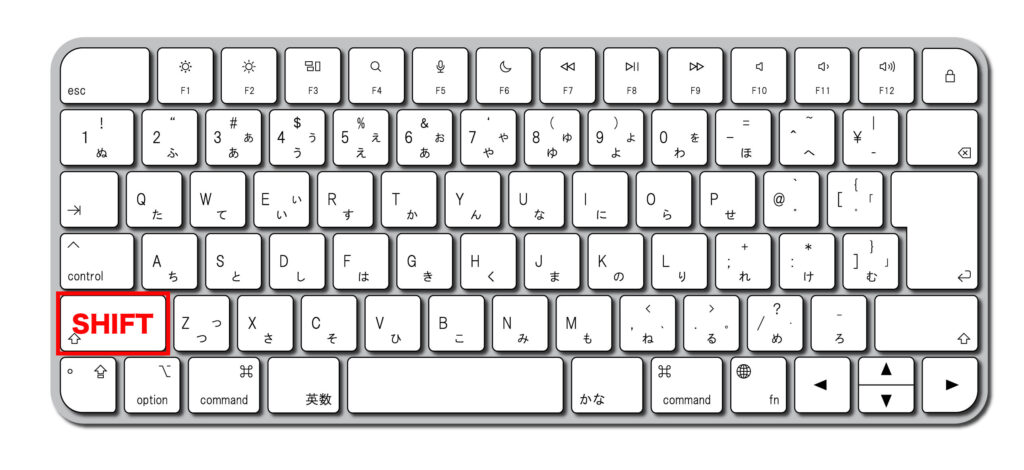
NVRAM(PRAM)リセットで解決しない場合は、セーフモードでの起動を試してください。
- Macの電源を切ります。
- 電源ボタンを押したらすぐにshiftキーを押し続けます。
- Appleロゴが表示されたらshiftキーを放します。
- 起動が完了したら再起動します。
4. SMC(システム管理コントローラー)リセット方法

Shift + Control + Option+電源ボタン
SMCリセットは、電源やバッテリー充電、ファンの異常動作などの問題を解決するために有効です。
5. 症状②:電源が入らず、画面が真っ暗
- 充電状況を確認し、アダプターの抜き差しを数回試みます。
- 電源ランプを搭載している充電器であればランプが点灯しているか確認します。
- ランプが点灯していれば電源ボタンを長押しして再起動を試みます。
6. 症状③:電源は入るが、不安定

- 起動しない
- 画面が消える
- バッテリーが充電されない
- ファンが暴走する
これらの症状が見られる場合、SMCリセットが有効です。
7. 機種別のリセット方法
7.1 Apple製CPU(M1シリコン)搭載のMacの場合
- Macを電源に接続して再起動します。
7.2 2018年以降T2チップ搭載のノートタイプの場合
- 電源を切ります。
- 電源ボタンを10秒長押しして指を放します。
- 数秒待ってから電源ボタンを押します。
7.3 2017年までのノートタイプの場合
- 電源を切ります。
- Optionキー、Shiftキー、Controlキーと電源ボタンを同時に10秒間押し続けます。
- すべてのキーを放して電源ボタンを押します。
7.4 デスクトップタイプの場合
- 電源を切り、電源ケーブルを外します。
- 10秒間ほど電源ボタンを押したままにして放電します。
- 30秒待ってから電源ケーブルを再接続します。
- 電源ボタンを押します。
また、Macが故障している場合や、買い替えを考えている方!
壊れたMacでも買取が可能なMACSELLを利用してみてください。
オンラインで簡単に買取査定を受けることができ、納得のいく価格で売却できる可能性があります。
今すぐオンライン見積りを試してみてはいかがでしょうか?
さらに、Macの買取や修理に関する情報をお探しの方は
Macリペア・ロジックボード修理&パーツ販売 AIDEのページもチェックしてみてください。
壊れたMacでも再利用可能なパーツを活用して、無駄なくリサイクルすることができます。






 096-200-5100
096-200-5100






